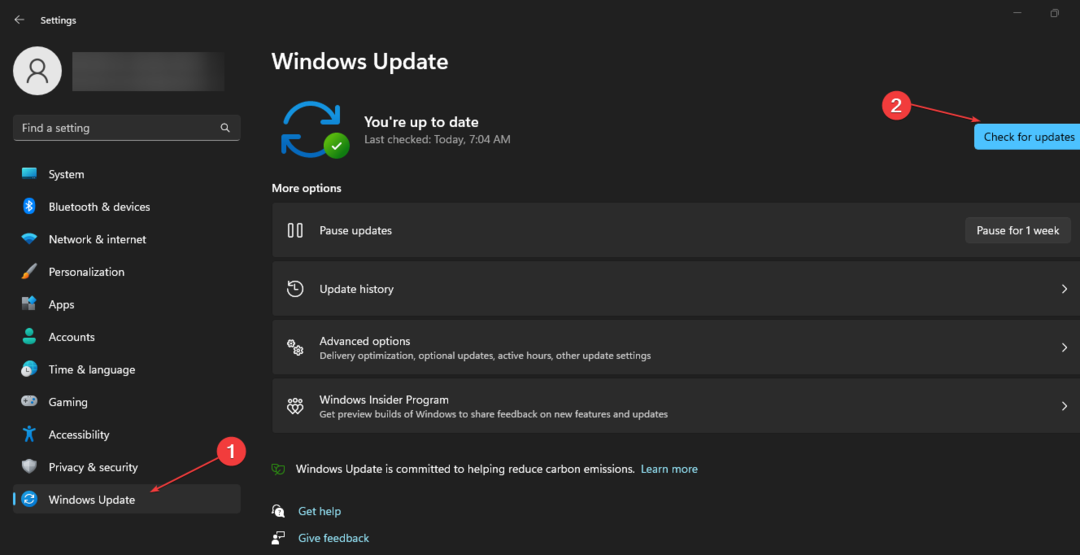- Daudzi lietotāji ir ziņojuši, ka Windows Hello pārtrauca darboties pēc Windows 10 atjaunināšanas.
- Cēloņi var būt dažādi, sākot no kļūdām atjaunināšanas laikā, novecojušiem draiveriem vai sliktiem reģistriem.
- Lai uzzinātu vairāk par Windows Hello un citiem šādiem rīkiem, dodieties uz mūsu lapu Windows 10 centrmezgls.
- Ja jums ir nepieciešams atrisināt datora jautājumus, tad mūsu Problēmu novēršanas sadaļa ir tur, kur jums vajadzētu būt.

- Lejupielādējiet Restoro datoru labošanas rīku kas nāk ar patentēto tehnoloģiju (patents pieejams šeit).
- Klikšķis Sāciet skenēšanu lai atrastu Windows problēmas, kas varētu izraisīt problēmas ar datoru.
- Klikšķis Labot visu lai novērstu problēmas, kas ietekmē datora drošību un veiktspēju
- Restoro ir lejupielādējis 0 lasītāji šomēnes.
Korporācija Microsoft ieviesa dažus noderīgus papildinājumus Windows Hello ar katru jaunu atjauninājumu. Lietotāji tagad var izmantot Windows 10 sejas atpazīšanas funkciju Microsoft Edge un no pavadošajām ierīcēm.
Tomēr jaunākais atjauninājums vietnei Windows 10 faktiski varētu radīt dažas problēmas Windows Hello, jo tas izraisīja lielāko daļu sistēmas problēmu Iespējas.
Ja, instalējot atjauninājumus, radās kāda problēma ar Windows Hello, neuztraucieties, jo mēs sagatavojām dažus risinājumus, kas varētu palīdzēt jums atrisināt problēmu.
Dažādi faktori faktiski var izraisīt Windows Hello problēmu, un mēs centāmies tos aptvert.
Tātad, bez jebkādas papildu darbības, šeit ir daži risinājumi Windows Hello jautājumiem Windows 10.
Mēs jau iepriekš rakstījām par Windows Hello problēmām. Atzīmējiet šo lapu, ja jums tā nepieciešama.
Kā pēc atjaunināšanas novērst Windows Hello problēmas?
1. Pārliecinieties, vai jūsu kameras draiveri ir saderīgi

Šis risinājums ir līdzīgs iepriekšējam, tikai tas ietver citu aparatūru.
Tā kā Windows Hello izmanto jūsu kamera, ja tā draiveris ir novecojis vai nav saderīgs ar jaunākiem atjauninājumiem, Microsoft sejas atpazīšanas programmatūra, iespējams, nedarbosies.
Tātad, izmantojiet to pašu metodi, kas aprakstīta iepriekš, un pārliecinieties, vai kameras draiveris ir atjaunināts.
Ja kameras draiveris ir novecojis, atjauniniet to uz jaunāko versiju, un jums vajadzētu būt iespējai vēlreiz palaist Windows Hello.
Mēs arī ļoti iesakām DriverFix lai automātiski lejupielādētu visus novecojušos draiverus datorā.

Šis rīks nodrošinās jūsu sistēmas drošību, jo jūs varat manuāli lejupielādēt un instalēt nepareizu draivera versiju. Jūs varēsit arī redzēt, kādi draiveri ir novecojuši un kāda ir to versija.
Tas ne tikai tas, bet arī novērsīs visus draiverus, kas vienlaikus ir bojāti, salauzti vai vispār pazuduši.

DriverFix
Lai atrisinātu Windows Hello problēmas, jums ir nepieciešami atjaunināti draiveri. Lai iegūtu atjauninātus draiverus, jums ir nepieciešams DriverFix!
Apmeklējiet vietni
2. Izslēdziet ātro startēšanu
- Tips barošanas iespējas meklēšanas lodziņā un atveriet Barošanas opcijas
- Atlasiet Izvēlieties strāvas pogas
- Klikšķiniet uz Mainiet iestatījumus, kas pašlaik nav pieejami
- Noņemiet atzīmi no izvēles rūtiņas blakus Ātra startēšana

Palaidiet sistēmas skenēšanu, lai atklātu iespējamās kļūdas

Lejupielādējiet Restoro
Datora labošanas rīks

Klikšķis Sāciet skenēšanu lai atrastu Windows problēmas.

Klikšķis Labot visu lai novērstu problēmas ar patentēto tehnoloģiju.
Palaidiet datora skenēšanu ar Restoro Repair Tool, lai atrastu kļūdas, kas izraisa drošības problēmas un palēninājumus. Pēc skenēšanas pabeigšanas labošanas process bojātos failus aizstās ar svaigiem Windows failiem un komponentiem.
Saskaņā ar to lietotāju ziņojumiem, kuriem ir radušās problēmas ar Windows Hello pat pirms atjaunināšanas, ieslēdzot ātro startēšanu, faktiski var šo funkciju atspējot vai izraisīt avārija.
Tāpēc acīmredzot pirmā lieta, kas jums jāmēģina, pamanot kādas problēmas ar Windows Hello, ir ātrās startēšanas izslēgšana.
Lai gan šo opciju faktiski ir ieteicams iespējot, ja, lai pieteiktos sistēmā, izmantojat Windows Hello, labāk to atspējot.
Tomēr, ja ātrās palaišanas izslēgšana nedarbojās, izmēģiniet dažus no tālāk uzskaitītajiem risinājumiem.
Vai nevarat atspējot ātro startēšanu? Neuztraucieties, izmantojiet šo rokasgrāmatu, lai atrisinātu problēmu!
3. Pārinstalējiet Windows Hello draiverus

- Dodieties uz Meklēt, ierakstiet ierīces pārvaldnieku un atveriet Ierīču pārvaldnieks
- Atrodiet savu Windows Hello draiveri, ar peles labo pogu noklikšķiniet uz tā un atlasiet Noņemiet draivera programmatūru
- Restartējiet datoru
- Nākamajā startēšanas reizē Windows 10 automātiski jānosaka Windows Hello un jāinstalē jaunākais draiveris
- Kad Windows 10 atkal instalē draiveri, mēģiniet palaist Windows Hello, lai noskaidrotu, vai problēma ir atrisināta
Daži lietotāji internetā ziņoja, ka Windows Hello draiveru pārinstalēšana palīdzēja problēmu atrisināt.
Bet pirms draivera atkārtotas instalēšanas pārliecinieties, vai tas vispirms ir atjaunināts, dodoties uz ierīču pārvaldnieku.
Ja jūsu Windows Hello draiveris ir novecojis, atjauniniet to, restartējiet datoru un mēģiniet vēlreiz palaist Windows Hello.
No otras puses, ja jūsu Windows Hello draiveris ir atjaunināts, mēģiniet to pārinstalēt, kā mēs sākotnēji teicām.
4. Palaidiet Windows 10 problēmu novēršanas rīku
- Dodieties uz Meklēt, ierakstiet problēmu novēršanu un atveriet Problēmu novēršana
- Iet uz Aparatūra un skaņa traucējummeklētāja sadaļa
- Tagad noklikšķiniet uz Aparatūra un ierīces

- Tiks sākts problēmu novēršanas rīks, tāpēc pagaidiet, kamēr process būs pabeigts, un izpildiet ekrānā redzamos norādījumus
- Ja problēmu novēršanas rīks atrada problēmu ar Windows Hello, tas to automātiski novērsīs
- Restartēt datorā
Ja nevienam no iepriekš uzskaitītajiem risinājumiem neizdevās atrisināt problēmu ar Windows Hello, ko izraisīja jūsu jaunāko atjauninājumu, izmēģiniet universālu risinājumu, kas varētu darboties vairāk nekā vienā ar Windows 10 saistītā problēmu.
Šis risinājums ir Windows 10 iebūvētais diagnostikas un problēmu novēršanas rīks Windows problēmu novēršanas rīks.
Tātad, palaidiet Windows problēmu novēršanas rīku un pārbaudiet, vai tas var atrisināt problēmu jums.
Vai meklējat labāko problēmu novēršanas rīku? Šeit ir mūsu labākās izvēles.
Tas ir viss, mēs ceram, ka šis raksts jums palīdzēja atrisināt iespējamās problēmas ar Windows Hello, ko izraisīja Windows atjauninājums.
Ja jums ir kādi komentāri, jautājumi vai ieteikumi, vienkārši informējiet mūs par šiem komentāriem.
 Vai jums joprojām ir problēmas?Labojiet tos ar šo rīku:
Vai jums joprojām ir problēmas?Labojiet tos ar šo rīku:
- Lejupielādējiet šo datora labošanas rīku novērtēts kā lielisks vietnē TrustPilot.com (lejupielāde sākas šajā lapā).
- Klikšķis Sāciet skenēšanu lai atrastu Windows problēmas, kas varētu izraisīt problēmas ar datoru.
- Klikšķis Labot visu lai novērstu problēmas ar patentēto tehnoloģiju (Ekskluzīva atlaide mūsu lasītājiem).
Restoro ir lejupielādējis 0 lasītāji šomēnes.